У овом чланку ћемо погледати решења проблема када се неке локације не отворе на рачунару. Популарни проблем који се често појављује код повезивања путем рутера, Ви-Фи-ја или кабла. У основи, метода повезивања није битна. Резултат је увек исти - неке странице у прегледачу су се престале отварати. За многе се овај проблем појављује када се повежете на нову мрежу, након инсталирања рутера или само у неком тренутку.
Такође сам приметио да се најчешће претраживачи (Иандек, Гоогле и сви њихови сервиси), друштвене мреже (ВКонтакте, Фацебоок, Одноклассник) и друге популарне мреже престају отварати. Није важно, главна ствар је да је нестао приступ некој веб локацији и да овај проблем треба да се реши. У ствари, постоји пуно разлога због којих се неке странице не отварају. Проблем може бити и у самом рачунару и у рутеру (ако је Интернет повезан преко њега).
Када не можете да дођете до неке веб локације, а друге се странице нормално отворе, онда се у вашем прегледачу у сваком случају појављује нека врста грешке или поруке. Вероватно је потребно да се веб локација дуго учитава, а појављује се грешка „Страница није доступна“ (ЕРР_ ТИМЕД_ОУТ, ЕРР_ЦОННЕЦТИОН_ ЗАТВОРЕНО). Све зависи од претраживача и разлога зашто нема приступа веб локацији.
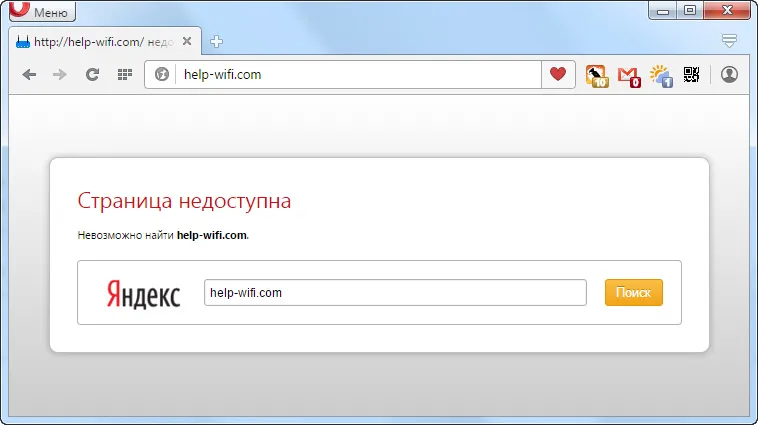
Интернет је истовремено повезан, програми попут Скипеа раде, а остале се странице савршено отварају. У неким случајевима се ниједна локација не отвара.
Обратите пажњу на поруку која се појављује када покушате да отворите жељену страницу. Можда је сам ИСП ограничио приступ локацији коју желите да посетите. У том случају ће се појавити порука да је приступ одбијен или ограничен. Сајт је блокиран.
Такође, врло често антивируси и заштитни зидови блокирају веб локације које се налазе у њиховој бази података злонамерних локација. У овом случају такође неће бити тешко погодити да је адреса блокирана антивирусом. Ту ће бити лого и опис. Ако и даље желите да одете на локацију, онда морате да искључите антивирус или додате адресу изузецима заштитног зида. То није увек сигурно. Сами претраживачи такође могу да блокирају злонамерне веб локације.
Ако се све претходно савршено отворило, сјетите се шта сте радили прије него што се проблем појавио. Можда су променили нека подешавања или инсталирали програме. Врло често се након инсталирања неких програма појављују проблеми са приступом веб локацијама.
Разлози због којих се неке веб локације не отварају чешће
Почећу од најпопуларнијих, по мом мишљењу. Размотримо решења истим редоследом.
- Због проблема са ДНС адресама.
- Странице се можда неће отворити због проблема у датотеци хост.
- Неуспјех ТЦП / ИП протокола.
- Вируси и малваре.
- Неважеће вредности у регистру Виндовс.
- Неке локације се можда неће отворити због погрешне МТУ вредности.
Препоручујем да проверите подешавања тим редоследом.
Нема приступа неким веб локацијама: мењање ДНС адреса
Према мојим запажањима, неке се странице често не отварају управо због проблема са ДНС адресама. Обично ће ваш ИСП аутоматски издати ДНС. Саветујем вам да поставите статичке ДНС адресе. Сада ћу вам показати како то урадити у Виндовсима 7, Виндовс 8 и Виндовсима 10. Такође можете променити ове адресе на мобилним уређајима или у подешавањима Ви-Фи рутера.
Десном типком миша кликните на икону Интернет везе (у ладици) и изаберите Нетворк анд Схаринг Центер . Затим изаберите Промени подешавања адаптера .
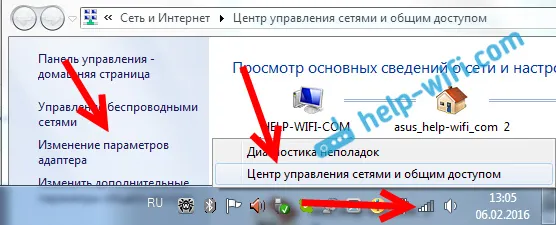
Кликните десним тастером миша на адаптер преко којег имате интернетску везу и изаберите Својства . Ако је Интернет преко Ви-Фи-ја, онда је то бежична мрежна веза. А ако каблом, онда локална веза (Етхернет у Виндовсу 10). Означите Интернет Протоцол Версион 4 (ТЦП / ИПв4) и кликните на дугме Пропертиес . Проверите радио дугме поред Употреба следећих адреса ДНС сервера и наведите следеће адресе : 8.8.8.8 , 8.8.4.4 (као на слици испод). Кликните ОК .
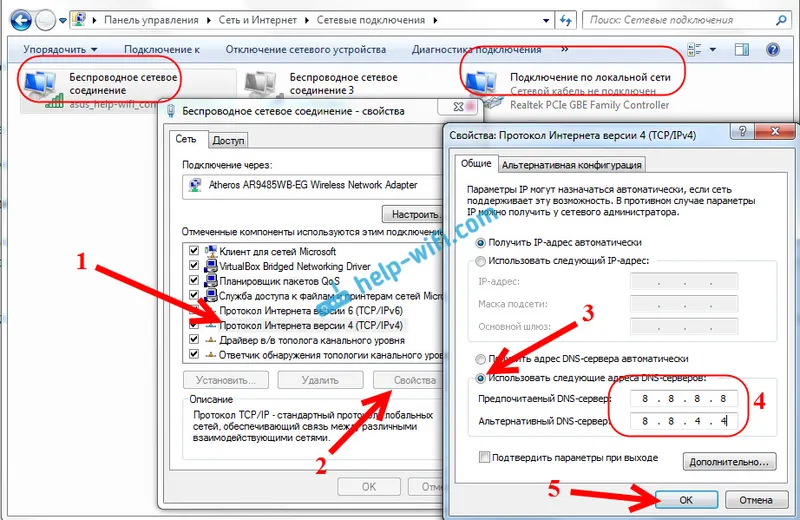
Поново покрећемо рачунар и проверавамо рад.
Проверавамо датотеку хоста ако се странице не отворе у прегледачу
Датотека Виндовс хост датотека заиста представља рањивост. Многи вируси без проблема уносе измене у хост датотеку. А ако у ову датотеку напишете адресе веб мјеста, престат ће се отварати. Стога морамо провјерити и, ако је потребно, очистити хост датотеку. Често у датотеци с домаћинима можете видети регистроване адресе веб локација вк.цом, ок.ру, итд. Оне не би требало да буду тамо.
Идите на Ц: \ Виндовс \ Систем32 \ дриверс \ етц, отворите хост датотеку и изаберите Нотепад да бисте је погледали . Стандардна, чиста датотека изгледа овако:
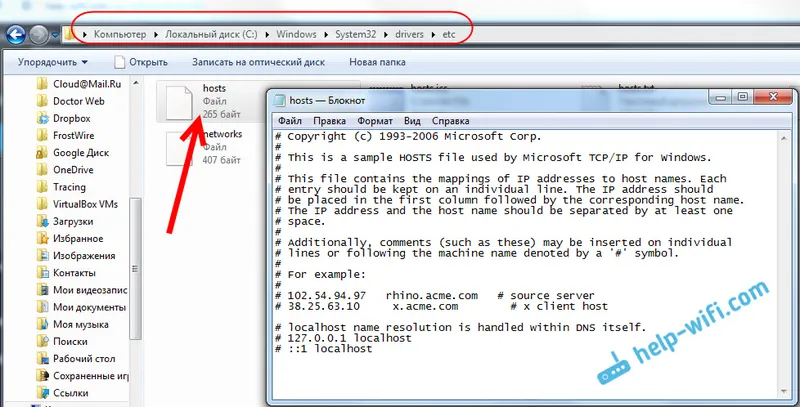
Ако видите било какве адресе веб локација трећих страна које не можете да отворите, онда их је потребно уклонити. Или копирајте стандардни садржај датотеке хост и замените садржај датотеке. Такође можете преузети готову, чисту датотеку и само је заменити. Више детаља о раду са хост датотекама ћу написати у посебном упутству.
Поништавање поставки ТЦП / ИП протокола
Други савјет је ресетирање ТЦП / ИП параметара. То радимо: притисните комбинацију тастера Вин + Р , унесите команду цмд и притисните ОК .

Отвориће се командна линија. Копирајте и залепите команду у њу:
нетсх винсоцк ресетује
Притисните Ентер да бисте га извршили. Требали бисте видети следећи резултат:

Поново покрећемо рачунар и покушавамо да отворимо веб локације које нисте отворили.
Вируси и малваре могу блокирати приступ веб локацијама
Постоји много вируса који ускраћују приступ одређеним веб локацијама. Они то обично раде преко исте датотеке домаћина, уноса у регистру или променом ТЦП / ИП параметара. Ако сумњате да су проблеми са отварањем неких веб локација проузроковани вирусом, проверите да ли је рачунар. То се може учинити инсталираним антивирусом (ако јесте, а ако не, инсталирајте га). Такође, саветујем вам да систем проверите помоћу АВЗ услужног програма или Др.Веб ЦуреИт (или још боље код оба).
Потпуно исти проблем може се појавити након инсталирања неких програма. У основи, то су програми који вам омогућавају да преузимате видео снимке и музику са друштвених мрежа (ВКонтакте, Одноклассники итд.). Само деинсталирајте ове програме и проверите да ли на рачунару има вируса.
Такође можете да покушате да отворите локацију из другог прегледача. Инсталирајте најновију верзију прегледача Опера, Цхроме итд.
Веб странице се не отварају - проверите систем Виндовс регистра
Притисните пречицу Вин + Р на тастатури , откуцајте регедит и кликните на дугме У реду .
Отвориће се Виндовс Регистри Едитор. Идите на: ХКЕИ_ЛОЦАЛ_МАЦХИНЕ \ СОФТВАРЕ \ Мицрософт \ Виндовс НТ \ ЦуррентВерсион \ Виндовс. Биће параметар Апплнит_ДЛЛс . Ако нема смисла супротно томе, онда је све у реду. Ако је било која вредност постављена тамо, онда кликните десним тастером миша на Апплнит_ДЛЛс и одаберите промену.
Избришите вредност и кликните на У реду .
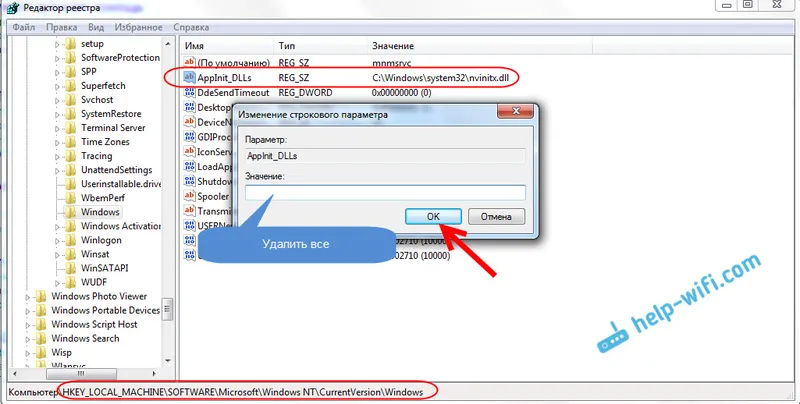
Такође, можете отићи на адресу наведену у пољу „Вредност“ и избрисати датотеку.
Провјера и промјена параметра МТУ
Постоји такав параметар као МТУ. Нећу вам сада рећи шта је то и зашто је потребно. Али, ако је овај параметар постављен погрешно, неке веб локације се једноставно не отварају у прегледачу. Или се не отварају сасвим правилно, не у потпуности.
Ако имате везу преко рутера, онда мењамо МТУ у подешавањима рутера, на страници са подешавањима интернетске везе. Дефинитивно постоји таква поента. Коју вредност тамо треба да наведете, можете да проверите код свог Интернет провајдера. Или, само експериментишите. Подразумевано је вредност 1500 највероватније назначена у подешавањима рутера (мења се у зависности од врсте Интернет везе коју провајдер користи). Можете покушати да га промените у 1460 или 1420. Ако имате Интернет путем 3Г УСБ модема, инсталирајте 1476.
Овако се МТУ мења на Тп-Линк рутеру:
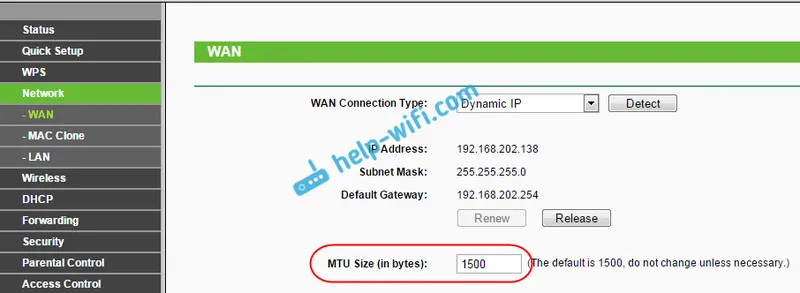
Не заборавите да сачувате своја подешавања и поново покренете рутер.
Закључак
Постоји много решења, некоме се помаже промена ДНС-а, неко чисти датотеку хостинга или нешто треће. Требате покушати, а не одустати, а победа ће бити наша?
Мислим да сте након ових корака успели да одете на веб локацију која се раније није отворила. Поделите резултате у коментарима, напишите шта је помогло. Питајте питања, покушаћу да помогнем.


